Applicare filtri aggiuntivi
Aggiungi filtri per perfezionare le opportunità e le gerarchie che partecipano al calcolo dei valori di previsione.
Filtra i record della gerarchia nella previsione
Puoi filtrare la previsione per includere solo le gerarchie che soddisfano le condizioni specificate. Ad esempio, Kenny Smith, responsabile vendite per APAC ed EMEA, desidera visualizzare i dati di previsione dell'organizzazione nel territorio APAC. In qualità di amministratore, puoi creare una previsione dell'organigramma e impostare il filtro della gerarchia in modo da includere solo i dati delle previsioni APAC.
La schermata seguente illustra una gerarchia di previsione di esempio:
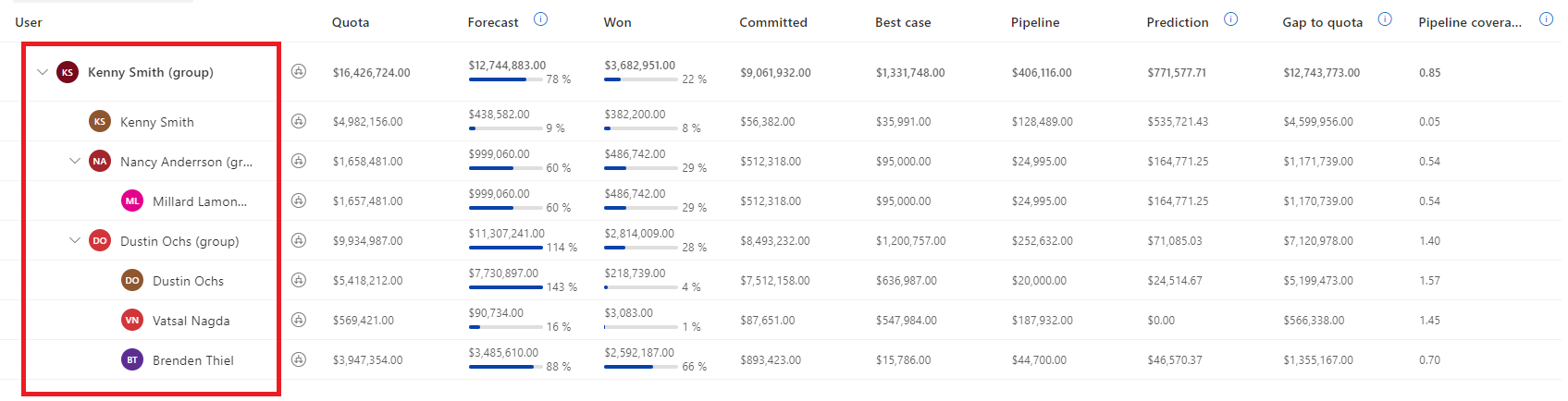
Per filtrare i record della gerarchia in una previsione
Nel passaggio Generale della configurazione della previsione, seleziona l'icona Grafico a imbuto accanto al campo Entità gerarchica.
Nota
Per applicare il filtro a una previsione esistente, clona la configurazione della previsione, applica il filtro e attivalo. È quindi possibile disattivare la vecchia configurazione delle previsioni.
Seleziona le condizioni per filtrare la gerarchia che desideri includere nella previsione. Per il nostro esempio, selezioniamo Territorio è uguale ad APAC. Ciò includerà i record di previsione dei venditori da APAC.
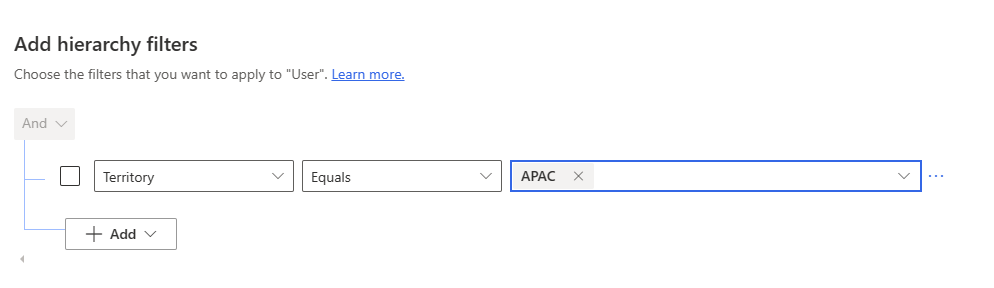
Nota
Se un record padre viene filtrato fuori dalla gerarchia, il valore di rollup dei record figlio verrà visualizzato sotto il record padre. Tuttavia, le opportunità che erano di proprietà diretta del record padre non verranno visualizzate nella previsione. Supponiamo che Dustin Ochs sia un direttore commerciale nell'organizzazione di Kenny che gestisce due venditori. Henry è in Europa, ma gestisce i venditori in APAC. Quando Kenny esamina le previsioni per APAC, le opportunità dei report di Dustin verranno salvate con il nome di Henry, ma le previsioni non mostreranno le opportunità di cui dispone Henry.
Nell'elenco a discesa Livello superiore della gerarchia, seleziona un valore che sarà in un livello superiore della gerarchia di previsione. Vedrai un'anteprima della gerarchia dopo aver applicato le condizioni del filtro.
Se un record padre ha il suffisso (gruppo) nell'anteprima, significa che il record padre è escluso dalla gerarchia ma i suoi record figlio sono inclusi nella gerarchia. Ad esempio, guarda il record di Dustin nello screenshot sopra.
Assicurati che la gerarchia delle previsioni sia corretta prima di attivare la previsione. Dopo l'attivazione della previsione, non è possibile modificare il filtro.
Aggiungi filtri aggiuntivi sulle opportunità per calcolare i valori di previsione
Utilizzando i filtri rollup, puoi filtrare le opportunità che partecipano al calcolo dei valori di previsione. Per filtrare le opportunità, crea le condizioni del filtro in base all'opportunità e ai relativi attributi di entità.
Ad esempio, sai che le opportunità legate ad ADatum Corporation e il reddito maggiore di $ 10.000 non possono essere chiusi per il trimestre in corso. Per filtrare tali opportunità dalla previsione, attieniti ai seguenti passaggi:
Nel passaggio Generale della configurazione della previsione, seleziona l'icona Grafico a imbuto accanto al campo Entità rollup.
Seleziona Aggiungi>Aggiungi riga.
Nelle caselle di selezione, seleziona l'attributo come Potenziale cliente, la condizione come Diverso da e il nome dell'account ADatum Corporation.
Con questa condizione, le opportunità correlate a Adatum Corporation verranno rimosse dalla previsione. Nel passaggio successivo, aggiungerai una condizione per filtrare le entrate superiori o uguali a $ 10.000.
Seleziona Aggiungi>Aggiungi riga.
Nelle caselle di selezione, seleziona l'attributo come Ricavi previsti, la condizione come È maggiore di e le entrate da considerare come 10000.
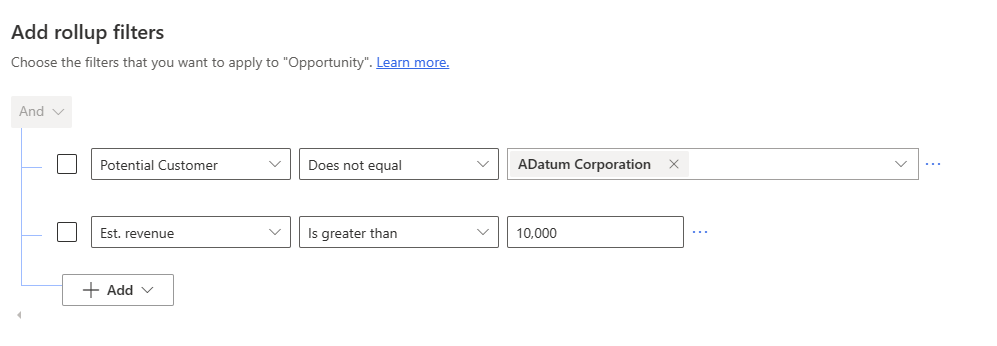
Seleziona Applica per salvare le condizioni del filtro.
Quando la previsione è attivata, la query verrà eseguita per filtrare la previsione per le condizioni aggiunte.
Non riesci a trovare la funzionalità nella tua app?
Esistono alcune possibilità:
- Non disponi della licenza necessaria per utilizzare questa funzionalità. Consulta la tabella di confronto e la guida alle licenze per vedere quali funzionalità sono disponibili con la tua licenza.
- Non disponi del ruolo di sicurezza necessario per utilizzare questa funzionalità.
- Per configurare o impostare una funzionalità, devi disporre dei ruoli Amministrazione e Personalizzazione
- Per utilizzare le funzionalità relative alle vendite, devi disporre dei ruoli di vendita principali
- Alcune attività richiedono specifici ruoli funzionali.
- L'amministratore non ha attivato la funzionalità.
- L'organizzazione utilizza un'app personalizzata. Rivolgiti all'amministratore per verificare i passaggi esatti. I passaggi descritti in questo articolo sono specifici per le app Hub delle vendite e Sales Professional predefinite.
Informazioni correlate
Configurare le previsioni nell'organizzazione
Visualizzare una previsione